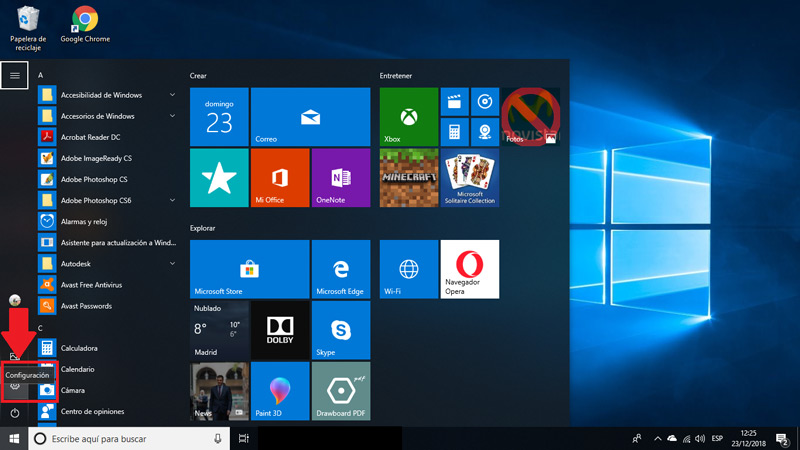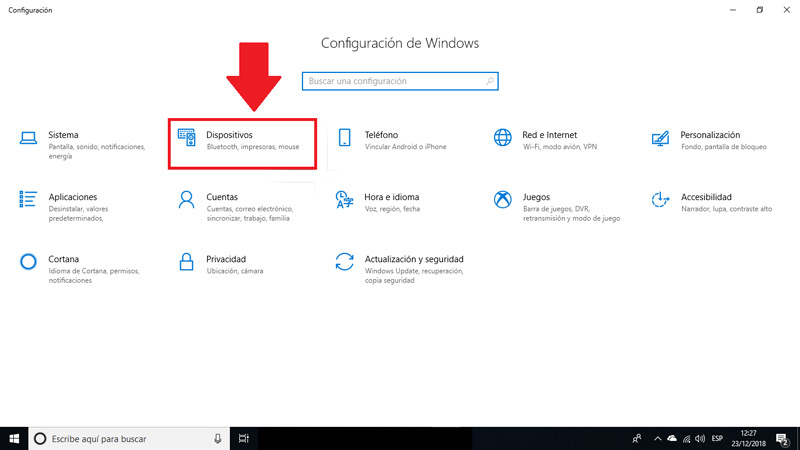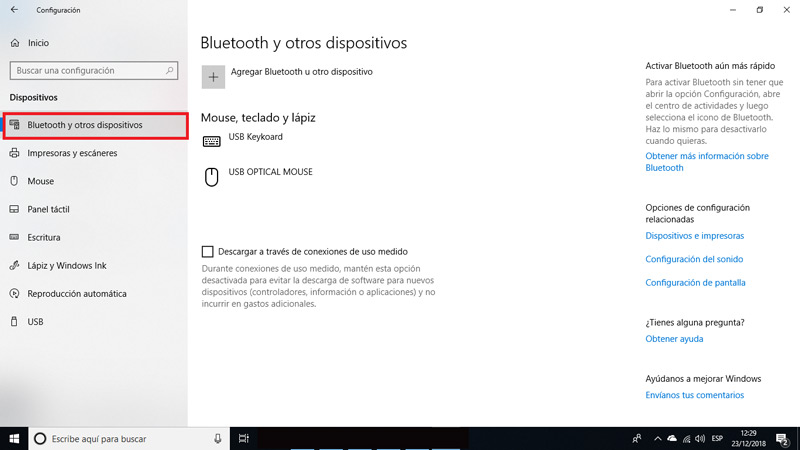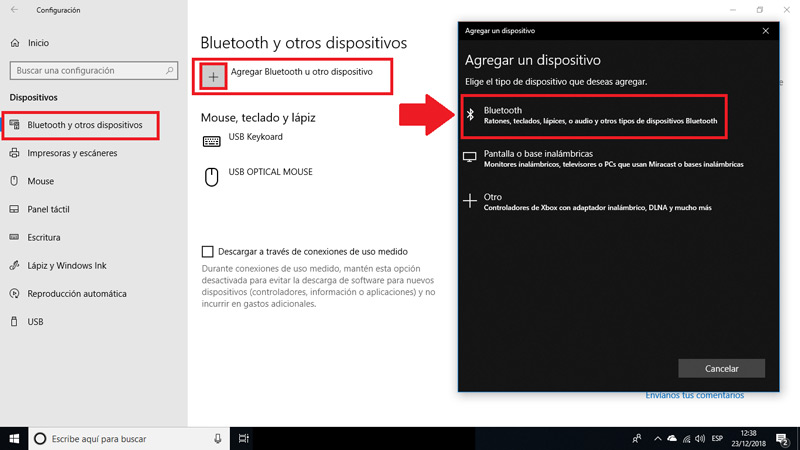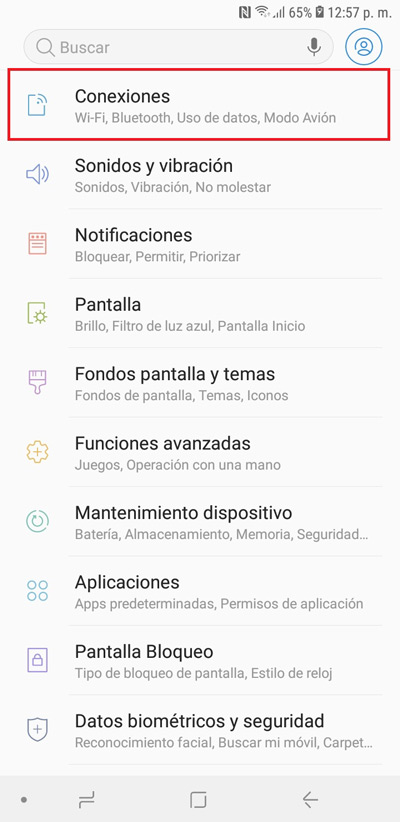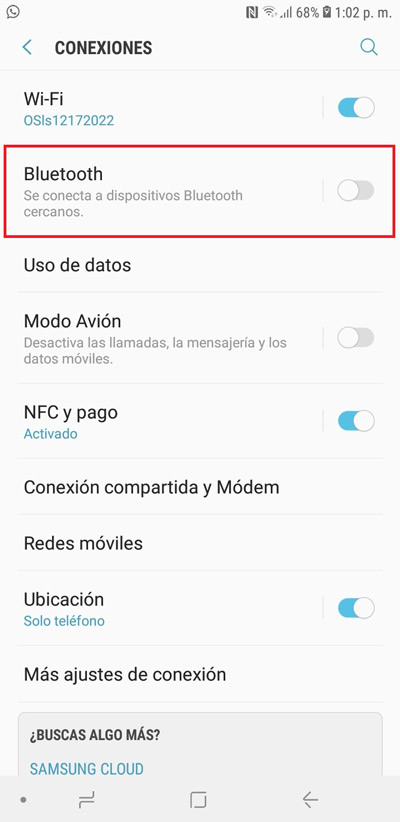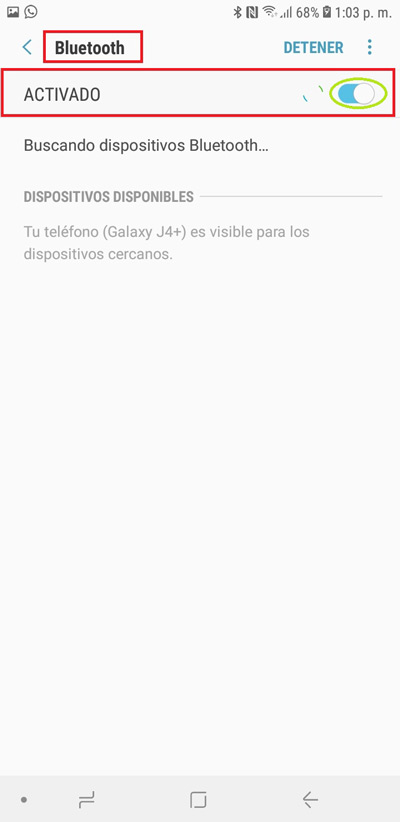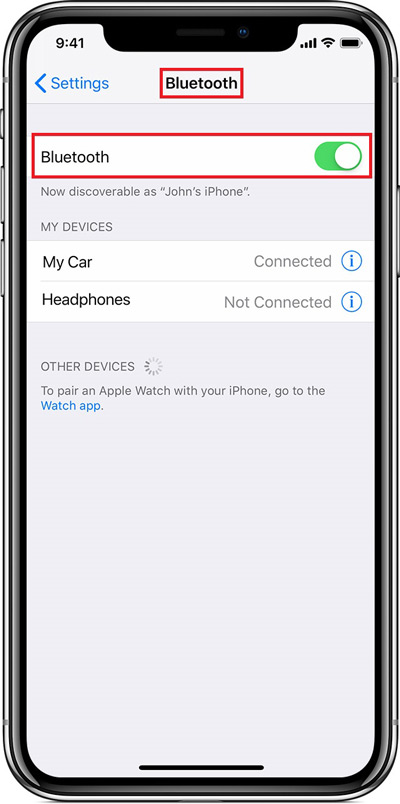Hoy en día, los cables han dejado de utilizarse y ya son cosa del pasado. Y es que, prácticamente todos los dispositivos electrónicos y accesorios que se emplean comúnmente en los ordenadores, como teclados, bocinas, mouse, etc. Puedes conectarlos a tu PC mediante Bluetooth. Lo cual, hace mucho más fácil y organizado el proceso de conexión. Además, se trata de una de las conexiones inalámbricas clásicas en dispositivos electrónicos que más posibilidades ofrecen, a pesar de que muchas personas piensan que solo se limita a conectar el sonido del automóvil y el teléfono celular, por ejemplo.
Si bien es cierto, este tipo de uniones van mucho más allá. Aparte de poder comunicarnos sin manos por medio de ellas, también se admite añadir funcionabilidades extras a un móvil, desde compartir archivos y jugar, hasta conectar periféricos e imprimir. Tomando en cuenta que se puede llevar a cabo de forma muy sencilla, simplemente con habilitar la función de Bluetooth y en la mayoría de los Smartphones, las opciones que muestran son similares.
Por su parte, es preciso acotar que la tecnología NFC ha facilitado mucho el enlace Bluetooth entre dos dispositivos determinados, que se realiza acercándolos de forma física. Y bien, se refiere a una tecnología inalámbrica que funciona en la banda de los 13.56 MHz, en donde no se necesita licencia para utilizarla. Con lo que no será extraño ver cada día más periféricos compatibles con esta capacidad. Es por esto que a continuación, te informaremos sobre cómo puedes conectar cualquier dispositivo a través de Bluetooth y configurarlo de forma correcta.
Pasos para activar y conectar un dispositivo por bluetooth
Si todavía no eres un buen conocedor de cómo activar y conectar un dispositivo mediante Bluetooth, ahora sabrás el modo de hacerlo adecuadamente y en distintos dispositivos. Ha llegado el momento de adentrarte más en la tecnología y con ello, suprimir el uso de accesorios que no son para nada prácticos ni viables.
Ahora bien, empecemos por especificar la forma de enlazar diferentes accesorios a un ordenador, específicamente con Windows 10.
En el ordenador con Windows 10
Si bien es cierto, los ordenadores necesitan diferentes accesorios para funcionar correctamente y brindar mayor comodidad y eficacia a los usuarios. Por lo que a partir de ahora, te explicaremos como realizarlo en dos clases de grupos, dependiendo de los accesorios a conectar.
Para conectar a auriculares, altavoces u otro dispositivo de audio Bluetooth
Los pasos para efectuarlo, son:
- En primer lugar, debes activar el dispositivo de audio y lograr que se pueda detectar. La forma de hacer que se pueda detectar es dependiendo del dispositivo, por ello te recomendamos consultar la ayuda del dispositivo o en su defecto, visitar el sitio web del fabricante para averiguarlo y evitar equivocaciones.
- Después, habilita este tipo de conexión en tu PC si aún no se encuentra activado. Para esto, ingresa a la barra de tareas y selecciona Centro de actividades > Bluetooth. En caso de no observar el icono correspondiente en la barra de tareas, elige el botón Inicio y posteriormente, estas opciones: Configuración > Dispositivos > Bluetooth y otros dispositivos.
- Ahora, ubicado en el centro de actividades, elige la opción “Conectar > el nombre del dispositivo”.
- En caso de que aparezcan otras instrucciones, sigue paso a paso cada una de ellas. De lo contrario, no debes hacer más nada y ya estas conectado. Por lo general, el dispositivo Bluetooth y tu ordenador se deben unir de forma automática cada vez que los dos se localicen dentro del alcance con este activado.
Para conectar un teclado, un ratón u otro periférico Bluetooth
- Activa el dispositivo, de modo que se pueda detectar. Como en el caso anterior, para hacer que se pueda localizar depende del dispositivo. Así que consulta la ayuda del dispositivo o visita la página web del fabricante para saberlo.
- Posteriormente, elige el botón Inicio y después Configuración > Dispositivos > Bluetooth y otros dispositivos.
- Ubicado allí, activa Bluetooth y selecciona en "Agregar Bluetooth u otro dispositivo > Bluetooth". Solo te queda escoger el dispositivo y seguir las demás instrucciones que aparezcan. Finalmente, selecciona "Listo" y ya está.
En el móvil Android
En los móviles, activar y configurar correctamente la opción de Bluetooth es esencial. Aunque muchas personas le presten poca atención o hasta la ignoren, en realidad es una función muy útil. En efecto, te ofrecemos detalladamente el paso a paso para activar la conexión Bluetooth y desactivarla, siendo un proceso sumamente sencillo:
- Lo primero que debes realizar es abrir el menú de ajustes de tu dispositivo Android. Desde allí, debes seleccionar la opción “Conexiones” para poder acceder a lo que necesitamos.
- Una vez ingreses a dicho apartado, verás la opción “Bluetooth” para abrir la configuración de estas conexiones.
- Si se encuentra desactivado, es preciso que lo actives para obtener la ventana en donde aparecerán todos los dispositivos que tienes vinculado con tu teléfono celular. En la parte inferior, aparecerán aquellos que se encuentran al alcance.
- Para desactivarlo, debes realizar el mismo proceso. Solo ubícate en el botón de la parte superior derecha (en donde lo encendiste) y dirígelo hacia el lado contrario para apagarlo. Si no lo estas utilizando, es recomendable que lo desactives, ya que así consume menos batería. Además, cuando colocas el móvil en "Modo Avión", esta opción dejará de funcionar automáticamente.
En el iPhone
Para enlazar un iPhone con un accesorio inalámbrico, el proceso también es muy sencillo y en seguida te lo detallamos:
- Para empezar, en el dispositivo iOS ingresa a "Configuración > Bluetooth" y habilítalo. Es valioso acotar que no debes salir de esta pantalla hasta que sigas todos los pasos para terminar de conectar el dispositivo o accesorio.
- Posteriormente, coloca el accesorio o dispositivo en modo de detección y solo espera a que aparezca en tu móvil. En caso de que no aparezca o no sepas como colocarlo en modo de detección, te aconsejamos que consultes, pausadamente, las instrucciones incluidas en el accesorio o comunícate con el fabricante, si así lo prefieres.
- Ahora bien, para conectarlo, toca el nombre con el que este identificado el otro dispositivo o accesorio, apenas aparezca en la pantalla. En diversas ocasiones, lo más probable es que debas ingresar el PIN o la contraseña. Por lo que si no estás seguro de cuál es, es primordial que consultes la documentación del accesorio.
- Finalmente, tendrás ambos dispositivos conectados y así podrás utilizar el adicional fácilmente con el iPhone.
Conectar al coche
Con normalidad, la mayoría de las personas desean sincronizar su teléfono móvil con el estéreo del coche, con el fin de crear una conexión entre ambos que permita mayor facilidad al momento de controlar los bonotes y además, es una acción que luce sumamente cómoda para la gran mayoría de conductores.
Tomando en cuenta que de este modo, pueden escuchar la música que quieran desde su móvil pero con el sonido del coche. Por consiguiente, si eres de las personas que aún no sabe cómo hacerlo o que no lo ha logrado, con este post te indicaremos el procedimiento más rápido para que pronto disfrutes de esta función:
- Para iniciar, debes tener encendido el estéreo del coche y tu teléfono celular a la mano listo para usar.
- Después, procede a pulsar el botón de emparejamiento del Bluetooth que contiene el estéreo del automóvil, para así activar el modo de detección del mismo.
- Ahora, dirígete a tu móvil y selecciona el menú principal de tu teléfono. Allí debes seleccionar el apartado de “Ajustes” o “Configuración” para ver todas las opciones disponibles.
- Ubicado en ese apartado, selecciona la opción “Menú de Bluetooth” que se ve en la lista.
- Una vez ingreses a la opción indicada, pulsa en “Agregar” o “Sincronizar” para poder detectar el radio del coche. Así, oprime la parte donde dice “Iniciar”, “Conectar” o bien, el botón para comenzar el proceso de conexión.
- El teléfono celular comenzará a buscar los dispositivos que estén activados dentro del alcance. Luego de un momento de espera, te mostrará las diferentes opciones disponibles en la lista y allí debes elegir el estéreo del coche.
- Ahora bien, introduce el número de emparejamiento para la radio del coche que con seguridad, te solicitará. El cual puedes conseguirlo fácilmente en la documentación de dicha radio.
- Finalmente, espera que se concluya el proceso de sincronización. Así ya tienes los dos dispositivos conectados y listos para utilizar.